
લગભગ દરેક આધુનિક બ્રાઉઝરમાં ડિફ defaultલ્ટ રૂપે વિશિષ્ટ સર્ચ એન્જિન ઇન્સ્ટોલ કરેલું હોય છે. કમનસીબે, હંમેશાં બ્રાઉઝર વિકાસકર્તાઓની પસંદગી વ્યક્તિગત વપરાશકર્તાઓની પસંદ મુજબ છે. આ કિસ્સામાં, સર્ચ એન્જિન બદલવાનો મુદ્દો સંબંધિત બને છે. ચાલો જોઈએ કે ઓપેરામાં સર્ચ એન્જિન કેવી રીતે બદલવું.
શોધ એન્જિન બદલો
સર્ચ સિસ્ટમને બદલવા માટે, સૌ પ્રથમ, ઓપેરાના મુખ્ય મેનૂને ખોલો અને દેખાતી સૂચિમાં "સેટિંગ્સ" આઇટમ પસંદ કરો. તમે કીબોર્ડ પર ફક્ત Alt + P લખી શકો છો.
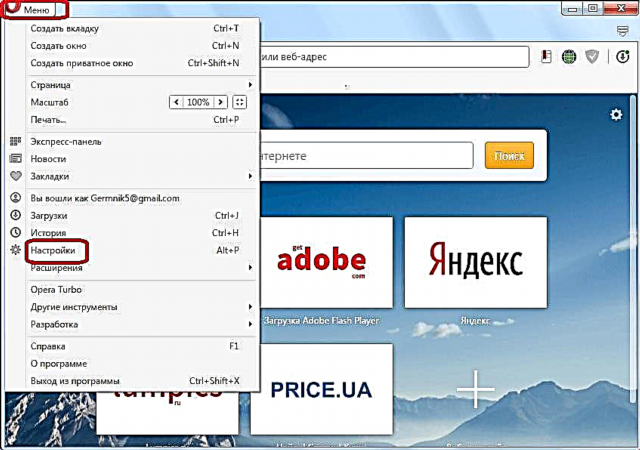
એકવાર સેટિંગ્સ પછી, "બ્રાઉઝર" વિભાગ પર જાઓ.

અમે "શોધ" સેટિંગ્સ બ્લોક શોધી રહ્યા છીએ.

અમે નામ સાથે વિંડો પર ક્લિક કરીએ છીએ જે હાલમાં મુખ્ય શોધ એન્જિનના બ્રાઉઝરમાં ઇન્સ્ટોલ કરેલું છે, અને કોઈપણ સ્વાદ એંજિનને તમારા સ્વાદ મુજબ પસંદ કરીએ છીએ.

શોધ ઉમેરી રહ્યા છીએ
પરંતુ જો સૂચિમાં સર્ચ એંજિન શામેલ નથી જે તમે બ્રાઉઝરમાં જોવા માંગો છો? આ સ્થિતિમાં, શોધ એન્જીન જાતે ઉમેરવાનું શક્ય છે.
અમે શોધ એન્જિનની સાઇટ પર જઈએ છીએ, જેને આપણે ઉમેરવા જઈ રહ્યા છીએ. શોધ ક્વેરી માટે વિંડો પર જમણું-ક્લિક કરો. દેખાતા સંદર્ભ મેનૂમાં, "શોધ એંજિન બનાવો" વિકલ્પ પસંદ કરો.
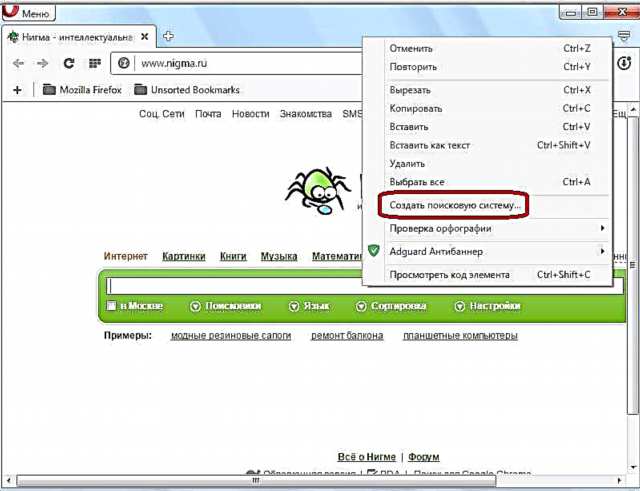
જે ફોર્મ ખુલે છે તેમાં સર્ચ એન્જિનનું નામ અને કીવર્ડ પહેલેથી દાખલ કરવામાં આવશે, પરંતુ જો વપરાશકર્તા ઇચ્છિત હોય તો, તેને તેના માટે વધુ અનુકૂળ મૂલ્યોમાં બદલી શકે છે. તે પછી, "બનાવો" બટન પર ક્લિક કરો.

એક શોધ એંજિન ઉમેરવામાં આવશે, કારણ કે તમે "શોધ" સેટિંગ્સ બ્લોક પર પાછા ફરવા અને "શોધ એંજીન્સ મેનેજ કરો" બટનને ક્લિક કરીને જોઈ શકો છો.

જેમ તમે જોઈ શકો છો, અમારા દ્વારા રજૂ કરાયેલ સર્ચ એન્જિન અન્ય સર્ચ એન્જિનોની સૂચિમાં દેખાયું.

હવે, બ્રાઉઝરના સરનામાં બારમાં શોધ ક્વેરી દાખલ કરીને, તમે બનાવેલું સર્ચ એન્જીન પસંદ કરી શકો છો.
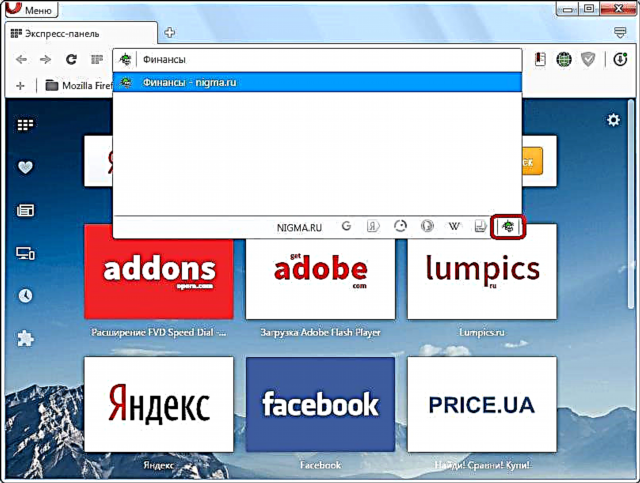
જેમ તમે જોઈ શકો છો, ઓપેરા બ્રાઉઝરમાં મુખ્ય શોધ એંજિન બદલવું એ કોઈપણ માટે સરળ છે. વેબ બ્રાઉઝરના ઉપલબ્ધ સર્ચ એન્જિનની સૂચિમાં તમારી પસંદના કોઈપણ અન્ય શોધ એંજિન ઉમેરવાની સંભાવના પણ છે.











